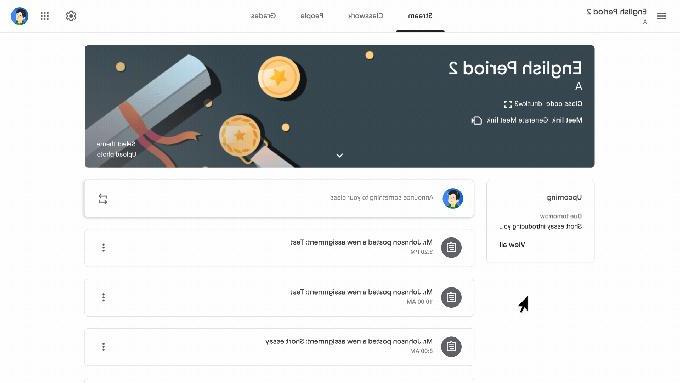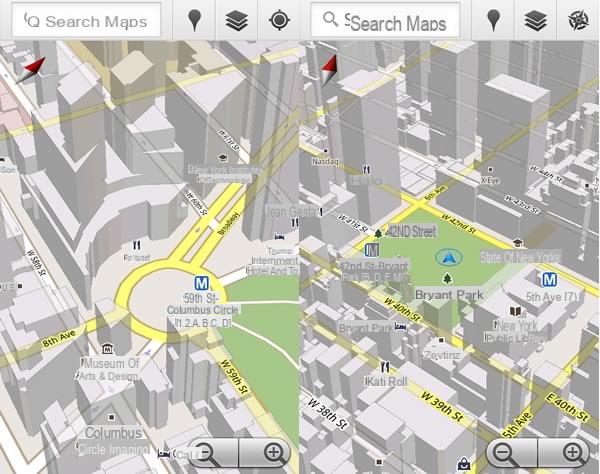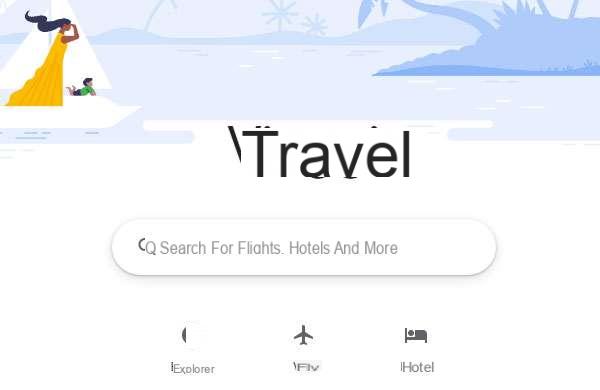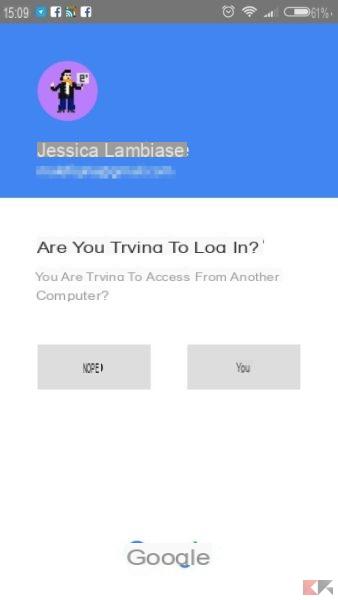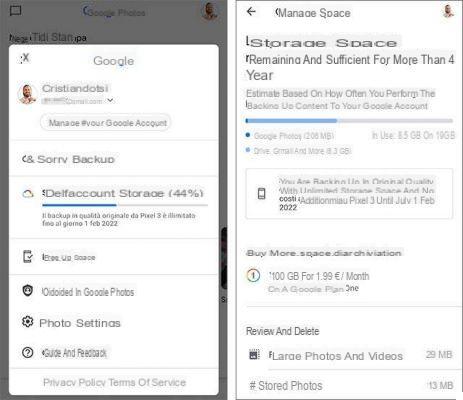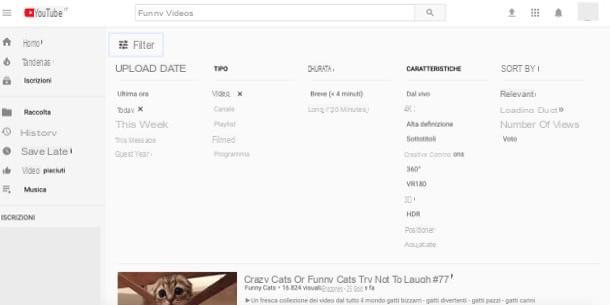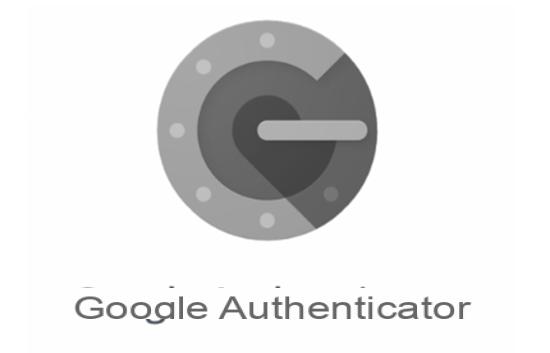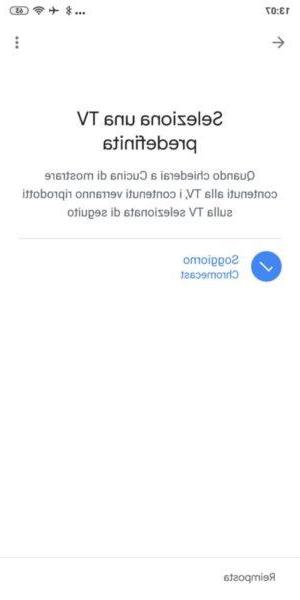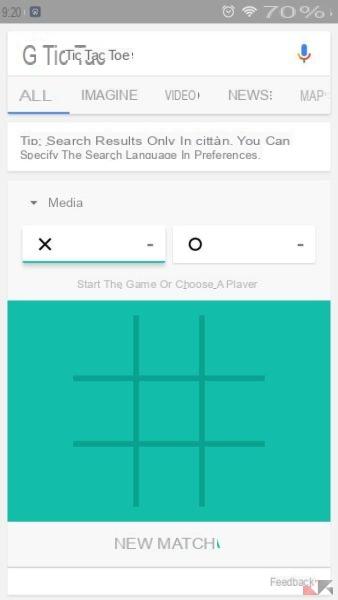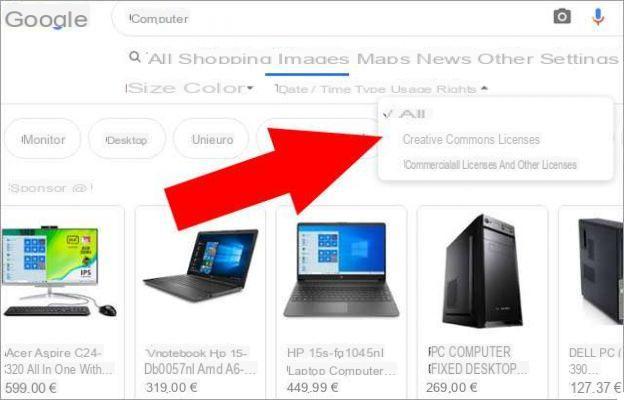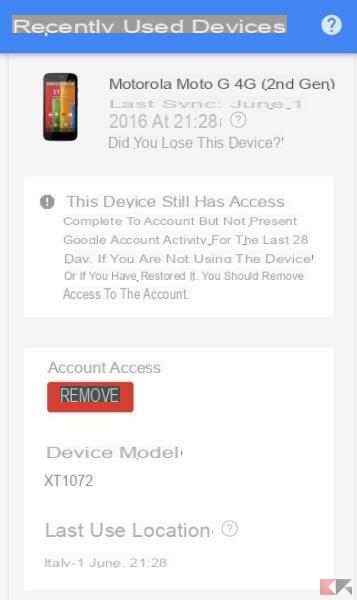Google Allo è la nuova app di messaggistica lanciata dalla casa di Mountain View con l’obiettivo di convincere sempre più utenti ad abbandonare le vecchie soluzioni come WhatsApp e Telegram. L’app è davvero in grado di di battere la concorrenza? Possiamo valutarlo solo provandola! In questa guida vi mostreremo come usare ogni funzionalità di Google Allo, così da poter valutare di persona se utilizzarla, consigliarla agli amici o se abbandonarla per utilizzare servizi più collaudati.
Per scaricare l’app vi rimando al nostro articolo di presentazione.
Google Allo: guida completa
Schermata iniziale
Una volta installata l’app verremo accolti da una schermata in cui sono presenti tre sezioni. In questa schermata troveremo anche le varie chat già aperte.
 Google Allo: guida completa all'utilizzo 2">
Google Allo: guida completa all'utilizzo 2">
Le sezioni sono:
- Invia un messaggio
- Avvia chat di gruppo
- Incontra Google Assistant (per ora solo in inglese)
Possiamo comunque avviare una chat utilizzando anche il tasto presente in basso a destra. In questo caso potremo anche scegliere di avviare una chat anonima (in incognito).
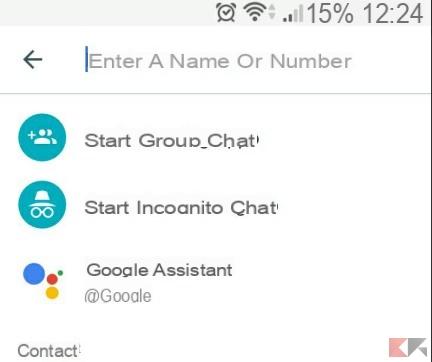 Google Allo: guida completa all'utilizzo 3">
Google Allo: guida completa all'utilizzo 3">
Non ci sono altre particolarità: nel menu a scorrimento potremo vedere i nostri dati di profilo, i contatti che abbiamo preventivamente bloccato e modificare le impostazioni dell’app.
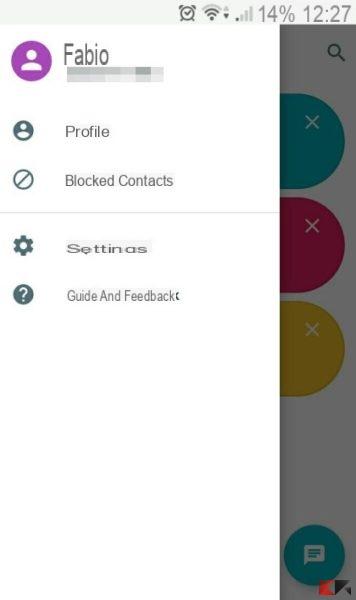 Google Allo: guida completa all'utilizzo 4">
Google Allo: guida completa all'utilizzo 4">
Inviare messaggio ad un contatto
Per inviare un messaggio con Google Allo basterà aprire la sezione Invia un messaggio e selezionare uno dei contatti in rubrica. I contatti verranno visualizzati anche se non dispongono ancora di Allo (riceveranno la notifica SMS o integrata nel sistema Android).
Una volta avviata la chat potremo accedere ad alcune delle funzionalità innovative dell’app: potremo cambiare grandezza del testo o delle emoji semplicemente tenendo premuto e trascinando verso il basso o verso l’alto il tasto di Invio.
L’ingrandimento o il rimpicciolimento del testo funziona anche con le emoji.
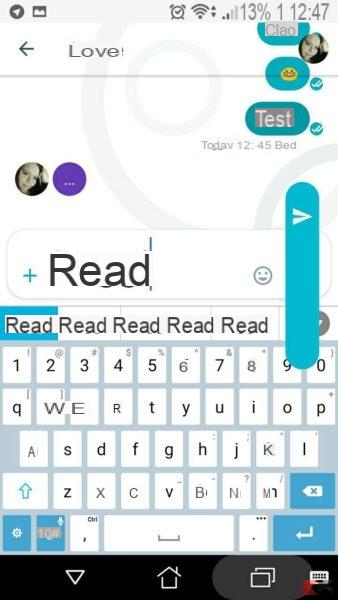 Google Allo: guida completa all'utilizzo 5">
Google Allo: guida completa all'utilizzo 5">
Chat di gruppo
Possiamo realizzare una chat con più contatti semplicemente avviandola in questa modalità e selezionando il numero di contatti da aggiungere.
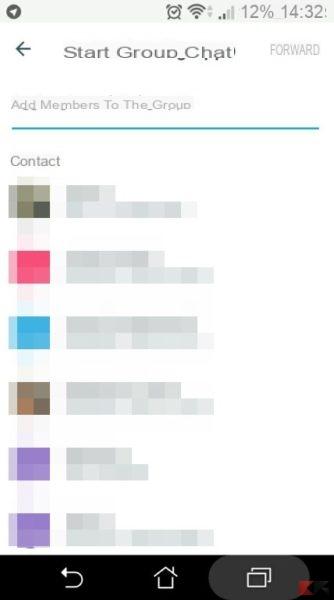 Google Allo: guida completa all'utilizzo 6">
Google Allo: guida completa all'utilizzo 6">
Nella chat di gruppo possiamo utilizzare tutte le funzionalità di Allo, compreso Google Assistant.
Google Assistant
Una delle novità più gettonate è sicuramente l’integrazione del motore di ricerca di Google all’interno delle chat o in una chat dedicata.
NOTA: la funzionalità è in versione Preview e al momento non risponde bene alle richieste in italiano. Se vogliamo provarlo usate comandi in inglese.
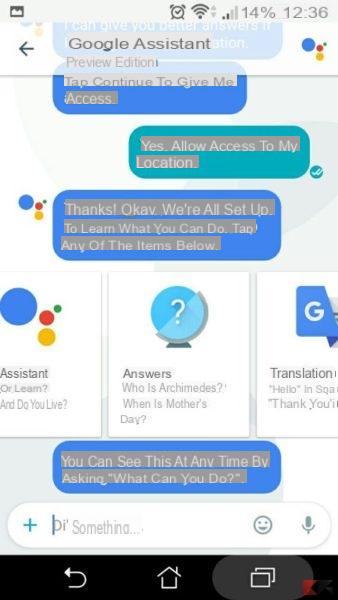 Google Allo: guida completa all'utilizzo 7">
Google Allo: guida completa all'utilizzo 7">
Il motore di ricerca si comporta in maniera molto simile a SIRI, rispondendo in maniera dinamica a tutte le nostre richieste e curiosità. Possiamo chiedere di tradurre una parola o una frase, effettuare una ricerca sul Web, trovare una foto, cercare un video etc.
Le potenzialità sono infinite, in particolare all’interno di una chat con amici o di una chat di gruppo: basterà avviare Assistant come un Bot su Telegram, digitando @google o scrivendo solamente google.
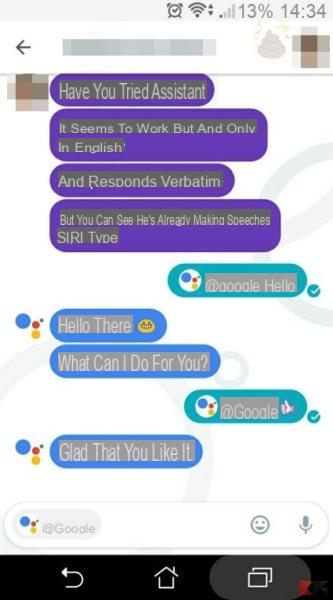 Google Allo: guida completa all'utilizzo 8">
Google Allo: guida completa all'utilizzo 8">
Avviare chat in incognito
Per avviare una chat segreta basterà utilizzare la voce
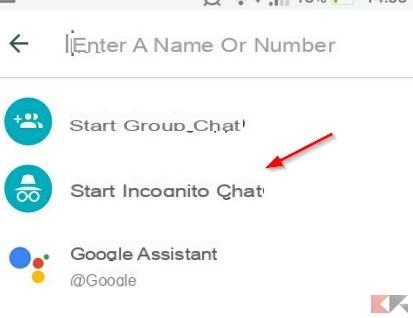 Google Allo: guida completa all'utilizzo 9">
Google Allo: guida completa all'utilizzo 9">
I messaggi verranno scambiati tramite crittografia end-to-end, ed ogni messaggio e notifica verrà cancellato dopo un tot di tempo (di default 1 ora).
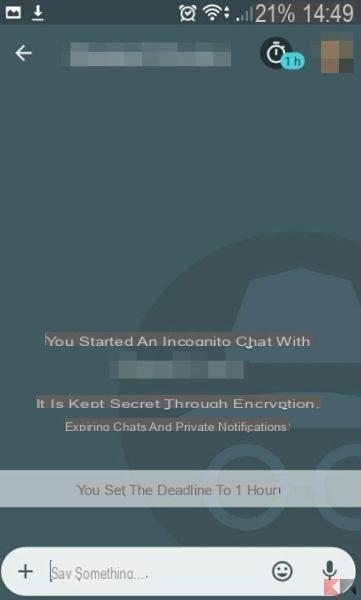 Google Allo: guida completa all'utilizzo 10">
Google Allo: guida completa all'utilizzo 10">
Possiamo cambiare il tempo di autodistruzione cliccando sull’orologio in alto a destra.
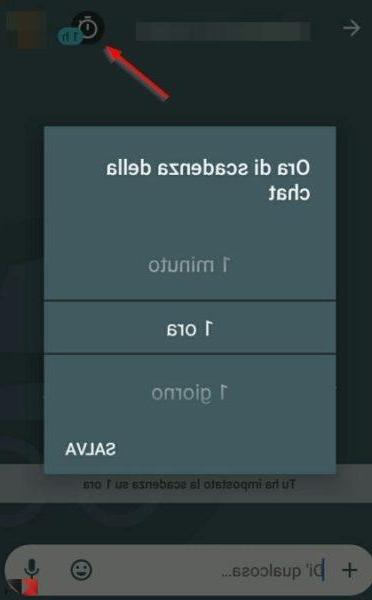 Google Allo: guida completa all'utilizzo 11">
Google Allo: guida completa all'utilizzo 11">
In questa modalità possiamo scambiare messaggi in maniera sicura, in più non sarà possibile chiamare l’assistente Google per effettuare qualche ricerca integrata.
Conclusioni
Google Allo può mettere in difficoltà WhatsApp o Telegram? Al momento è troppo presto per esprimere un giudizio completo, ma Google Allo attualmente è decisamente indietro rispetto ai rivali. Reputo ancora Telegram imbattibile per tutte le funzionalità che offre e WhatsApp inavvicinabile con le chiamate integrate e l’elevato numero di utilizzatori.
Dalla sua Google Allo vanta però un’integrazione totale con Android (anche per chi non ha ancora Allo) e vanta la potenza di fuoco di un motore di ricerca davvero intelligente (Google Assistant), ma da sole difficilmente basteranno per battere la concorrenza.
Altro difetto da non trascurare: a cosa serve una nuova app di messaggistica se essa non è disponibile per PC desktop, ma solo per dispositivi mobile? Tutti i concorrenti vantano client e webapp per controllare le proprie chat dal PC, Allo non prevede (ancora) questa possibilità. Male, molto male.
Non resta che sperare in uno sviluppo costante ed innovativo, altrimenti tanto vale (va) sviluppare meglio Hangouts.